
Sangat mudah untuk kewalahan di Chromebook atau Chromebox Anda dengan notifikasi dari situs web, apapun Aplikasi Android yang mungkin telah Anda instal , dan bahkan Teks cermin dari ponsel Android Anda yang terhubung . Untungnya, dengan mode "Jangan Ganggu" Chrome OS, Anda dapat membungkamnya dalam sekejap.
Untuk menghidupkan mode "Jangan Ganggu" pada Chromebook Anda, klik area status di sudut kanan bawah yang menampilkan sinyal Wi-Fi perangkat dan baterai perangkat Anda.

Toggle tombol berlabel "Pemberitahuan."
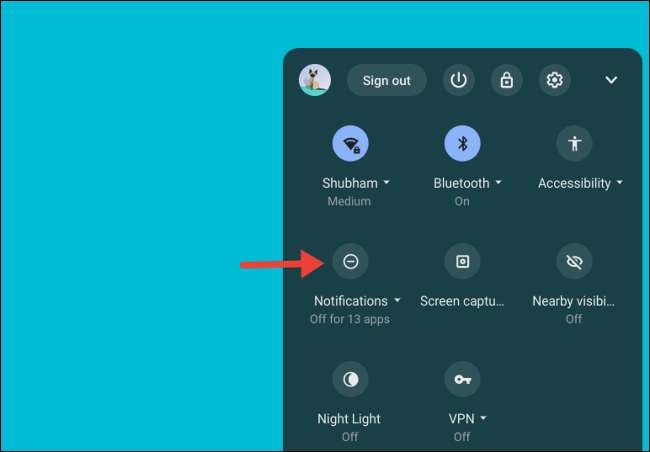
Ketika Anda melakukan ini, Chromebook Anda akan menambahkan ikon Dash baru di area status untuk menunjukkan bahwa "Jangan Ganggu" aktif.
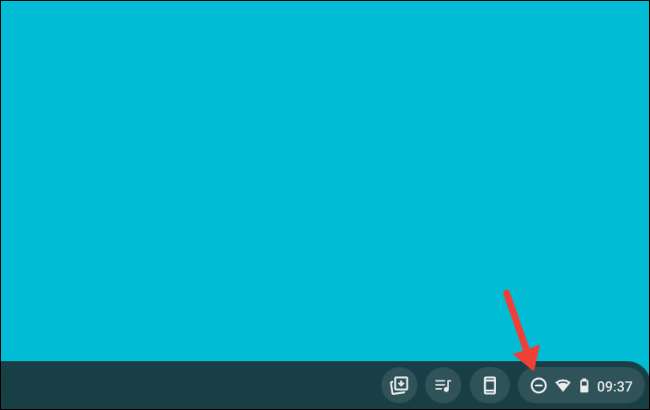
Dengan jangan ganggu diaktifkan, Chromebook Anda akan membungkam semua pemberitahuan yang masuk. Komputer Anda juga tidak akan lagi menampilkan prompt di kanan bawah layar untuk setiap peringatan baru. Anda masih dapat menelusuri semua notifikasi yang tertunda dalam daftar di atas panel "Pengaturan Cepat".
Jika Anda tidak ingin membisukan notifikasi dari semua layanan sama sekali, Chrome OS juga memungkinkan Anda memilih aplikasi dan situs web mana yang ingin Anda hening.
Buka Panel Pengaturan Cepat lagi, dan kali ini, klik panah kecil menghadap ke bawah di sebelah label "Pemberitahuan".
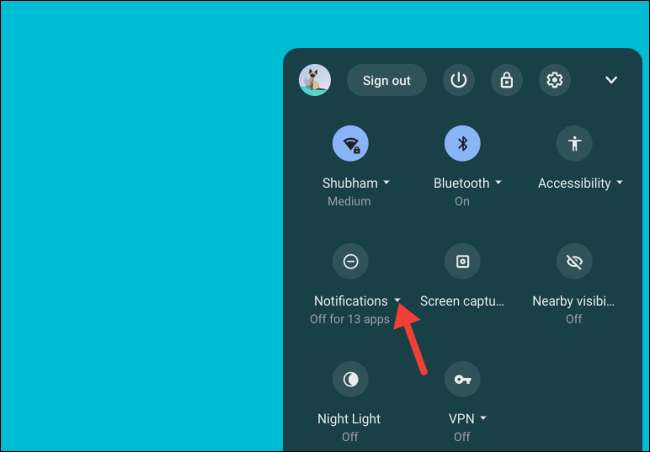
Dalam daftar "Izinkan pemberitahuan dari berikut", Anda akan menemukan semua aplikasi dan situs web yang dapat mengirimi Anda notifikasi. Hapus centang pada kotak di sebelah aplikasi atau situs web untuk membungkam pemberitahuan dari mereka.
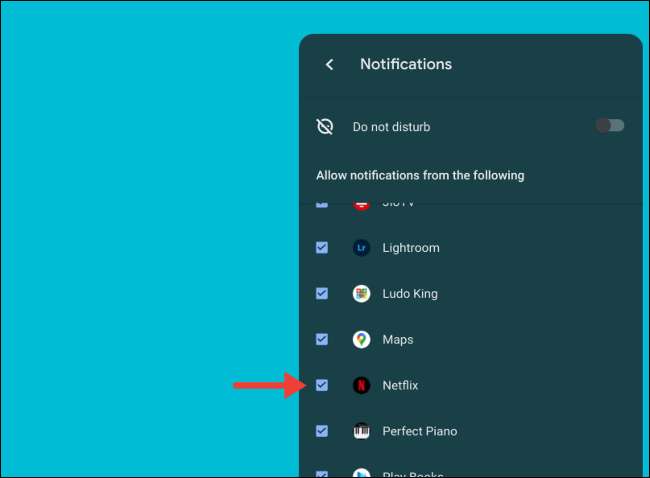
Pastikan sakelar "Jangan Ganggu" mati sejak itu mengesampingkan pengaturan individual Anda dan secara otomatis mengeluarkan semua notifikasi.
TERKAIT: Cara mengunduh aplikasi Android di Chromebook







